Wiki
Mitmachen
- Wikiartikel anlegen
- Howto anlegen
- Wiki-Referenz
- Wiki-Syntax
- Baustellen
- Artikelideen
- Ungetestete Artikel
- Ausbaufähige Artikel
- Fehlerhafte Artikel
- Rund ums Wiki
Konfiguration
- Backlinks anzeigen
- Exportieren
Portable Firefox
Dieser Artikel wurde für die folgenden Ubuntu-Versionen getestet:
Ubuntu 16.04 Xenial Xerus
Ubuntu 14.04 Trusty Tahr
Ubuntu 12.04 Precise Pangolin
Zum Verständnis dieses Artikels sind folgende Seiten hilfreich:
 Mit einem portablen Firefox hat man die Möglichkeit, Firefox-Profile, neue Firefox-Versionen oder Erweiterungen gefahrlos auszuprobieren. Tester und Entwickler schätzen die Möglichkeit, eine zweite Firefox-Instanz auf dem eigenen Computer nutzen zu können, ohne die eigentliche Firefox-Version (und deren Profil) zu „zerschießen“.
Mit einem portablen Firefox hat man die Möglichkeit, Firefox-Profile, neue Firefox-Versionen oder Erweiterungen gefahrlos auszuprobieren. Tester und Entwickler schätzen die Möglichkeit, eine zweite Firefox-Instanz auf dem eigenen Computer nutzen zu können, ohne die eigentliche Firefox-Version (und deren Profil) zu „zerschießen“.
Ein weiterer komfortabler Nebeneffekt ist, dass man sich den portablen Firefox – der Name verrät es bereits – auch auf einen USB-Stick kopieren kann und so seinen eigenen auf PC und Notebook genutzten Firefox mit allen Erweiterungen (Add-ons) und Lesezeichen immer dabei hat. Natürlich kann man diese Version auch als Backup der eigentlichen Firefox-Installation nutzen.
Hinweis:
Es wird in diesem Artikel vorausgesetzt, dass man sich im Homeverzeichnis befindet und dort einen neuen Ordner anlegt (firefox-portable), der dann für den zweiten (portablen) Firefox benutzt wird. Natürlich muss der Ordner nicht im Homeverzeichnis liegen oder wie vorgeschlagen heißen; dann jedoch muss dies vom Anwender angepasst werden.
Vorbereitung und Download¶
Man legt sich zuerst einen neuen Ordner (z. B. firefox-portable) an. Dies kann im Homeverzeichnis oder einem beliebigen anderen Verzeichnis erfolgen (gegebenenfalls Rechte beachten). Auch ein USB-Stick kann dazu benutzt werden; dieser muss dazu vorher eingebunden werden.
Hinweis!
Fremdsoftware kann das System gefährden.
Anmerkung: Das Firefox-Paket besorgt man sich bei Mozilla direkt; den Profilordner mit dem Shellskript von UbuntuFlo
Nun muss man sich noch zwei Dateien herunterladen:
Profilordner und Skript: Aus UbuntuFlos Downloadverzeichnis auf Dropbox kann man sich die beiden ebenfalls im Format tar.gz gepackten Dateien (Profilverzeichnis und Shellskript) herunterladen: firefox-portable.tar.gz
 (Checksum: 7575eace7a72d2861f0d5af275345f3b firefox-portable.tar.gz).
(Checksum: 7575eace7a72d2861f0d5af275345f3b firefox-portable.tar.gz).Firefox: Von der Mozilla-Seite
 lädt man sich die gewünschte Firefoxversion im Format tar.bz2 herunter, um den Ordner firefox zu erhalten. Wichtig ist hierbei, dass es sich um die Linuxversion des Firefox handelt (linux-i686 oder, bei 64-bit Systemen, linux-x86_64). Informationen und Downloads zu anderen Versionen des Firefox sind unter Links zu finden.
lädt man sich die gewünschte Firefoxversion im Format tar.bz2 herunter, um den Ordner firefox zu erhalten. Wichtig ist hierbei, dass es sich um die Linuxversion des Firefox handelt (linux-i686 oder, bei 64-bit Systemen, linux-x86_64). Informationen und Downloads zu anderen Versionen des Firefox sind unter Links zu finden.
Entpacken¶
Man entpackt (siehe Packprogramme) nun beide Dateien [1] in den zuvor erstellten Ordner (in diesem Beispiel ~/firefox-portable). Dies kann entweder grafisch über die GUI oder über das Terminal [2] gemacht werden.
Im Ordner ~/firefox-portable sollten sich jetzt drei Dateien befinden: firefox, profilordner und loader.sh. Weitere Informationen dazu unter dem Punkt Wissenswertes.
Achtung!
Man sollte sich spätestens an dieser Stelle davon überzeugen, dass man von seinem Firefox-Profilordner eine Sicherungskopie (Backup) gemacht hat.
Portable Firefox nutzen¶
Nachdem die beiden Dateien entpackt wurden, kann man den neuen Firefox auch schon benutzen. Dazu kann man einerseits das Terminal nutzen [3] oder sich einen Starter anlegen (siehe unten Starter anlegen).
Hinweis:
Nicht den „normalen“ Firefox (firefox) über das Terminal starten. Für genau diesen Zweck wurde nämlich das Shellskript loader.sh erstellt.
Um dieses Skript zu starten, gibt man folgenden Befehl ins Terminal ein:
sh ~/firefox-portable/loader.sh
Eigenen Profilordner nutzen¶
Möchte man den portablen Firefox nicht nur ausprobieren, sondern auch richtig nutzen, möchte man dazu eventuell sein eigenes Profil verwenden. Dies kann man sehr leicht bewerkstelligen, indem man den Inhalt des Profilordners (normalerweise .mozilla/firefox/xxxxxxxx.default) im Homeverzeichnis in den Profilordner des portablen Firefox kopiert.
Alternativ kann man auf den folgenden Seiten Informationen dazu erhalten:
Einschränkungen¶
Man sollte sich darüber im Klaren sein, dass der beschriebene Weg einen voll funktionstüchtigen Browser installiert, dieser aber in einigen Punkten grundlegend vom systemeigenen Firefox abweicht.
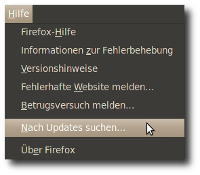
Updates¶
Der neue Firefox lässt sich wie ein „normaler“ Firefox einsetzen und handhaben. Beachten muss man allerdings, dass er nicht wie der systemeigene Firefox über die Paketquellen mit Updates versorgt wird, sondern über "Hilfe -> Nach Updates suchen" im Firefox-Menü (siehe auch Autoupdate  ).
).
Einbindung ins Menü¶
Da der neue Browser nicht installiert, sondern nur aufgerufen wird, ist dieser nicht im Menü zu finden. Wer ihn zum Menü hinzufügen will, sollte den Abschnitt Starter anlegen befolgen.
Hinweis:
Die nachfolgenden Informationen sind optional umsetzbar. Mit dem bis hierhin vollzogenen Weg erhält man einen funktionstüchtigen und portablen Firefox, den man universell einsetzen kann.
Optionales¶
Anwender, die den portablen Firefox nicht zum Mitnehmen, sondern beispielsweise zum Testen neuer Firefox-Versionen und Ausprobieren neuer oder zusätzlicher Erweiterungen verwenden möchten, können sich diesen „stationär“ (→ komfortablere Handhabung) einrichten.
Starter anlegen¶
Es gibt zwei Möglichkeiten: Klassisch per direkten Aufruf des Programms oder über eine Verlinkung mit Hilfe des Befehls ln. Beides kann man innerhalb eines Programmstarters [4] verwenden.
Einfacher Starter¶
Möchte man sich einen Programmstarter auf dem Desktop anlegen, so kann man folgenden Befehl (Typ: Anwendung) nutzen, welcher im Vergleich zum obigen Befehl leicht modifiziert wurde:
sh ./firefox-portable/loader.sh
Des Weiteren sollte man die Datei loader.sh wie folgt anpassen:
1 2 3 | #!/bin/sh cd ~/firefox-portable "$PWD/firefox/firefox" -no-remote -profile "$PWD/profilordner" |
Die beiden Änderungen haben den Vorteil, dass sie recht universell einsetzbar sind und dennoch anpassbar bleiben.
Starter (Verlinkung)¶
 Möchte man den Vorteil des systemweiten Aufrufes nutzen, legt man sich dazu ein neues Skript (verknüpft beispielsweise auf dem Desktop) mit dem Namen starter.sh an, welches folgenden Inhalt hat:
Möchte man den Vorteil des systemweiten Aufrufes nutzen, legt man sich dazu ein neues Skript (verknüpft beispielsweise auf dem Desktop) mit dem Namen starter.sh an, welches folgenden Inhalt hat:
1 2 3 | #!/bin/sh cd ~/firefox-portable ./loader.sh |
Nun nutzt man eine symbolische Verknüpfung (ln), um das Starter-Skript starter.sh mit dem Befehl fx-starter im Verzeichnis /bin zu verlinken:
sudo ln -s ~/firefox-portable/starter.sh /usr/local/bin/fx-starter
Das Skript loader.sh ändert man wie folgt ab:
1 2 | #!/bin/sh
firefox/firefox -no-remote -profile profilordner
|
Durch die Verlinkung nach /usr/local/bin lässt sich der zweite Firefox aus jedem Pfad des System per fx-starter aufrufen.
Logo vergeben¶
 Im nächsten Schritt kann man das rechts gezeigte Logo nutzen und verwenden. Es zeigt eine stilisierte Bombe und soll auf die Gefährlichkeit der jeweiligen Firefox-Entwicklungsversion hinweisen (siehe Minefield, deutsch: Minenfeld). Allerdings eignet es sich auch sehr gut, um deutlich zu machen, dass man nicht den „normalen“ Firefox startet. Die Icons stehen im Order firefox/chrome/icons/default zur Nutzung bereit.
Im nächsten Schritt kann man das rechts gezeigte Logo nutzen und verwenden. Es zeigt eine stilisierte Bombe und soll auf die Gefährlichkeit der jeweiligen Firefox-Entwicklungsversion hinweisen (siehe Minefield, deutsch: Minenfeld). Allerdings eignet es sich auch sehr gut, um deutlich zu machen, dass man nicht den „normalen“ Firefox startet. Die Icons stehen im Order firefox/chrome/icons/default zur Nutzung bereit.
Wissenswertes¶
Nachfolgend einige Hintergrundinformationen zum Skript und den beiden Ordnern.
Hinweis:
Die nachfolgenden Informationen beziehen sich nur auf den allgemeinen Teil dieses Artikels. Der optionale Teil und die dort gezeigten Anpassungen werden nachfolgend nicht erklärt.
Enthaltene Dateien¶
In dem Ordner firefox-portable im Homeverzeichnis befinden sich nun die zwei extrahierten Ordner und eine Datei:
| Enthaltene Dateien im Ordner firefox-portable | ||
| Name | Eigenschaft | Funktion |
| loader.sh | Datei (Skript) | Shellskript, das den portablen Firefox startet |
| firefox | Ordner | die von Mozilla heruntergeladene Firefoxversion |
| profilordner | Ordner | beinhaltet das (noch jungfräuliche) Firefox-Profil |
Das Shellskript¶
Das Shellskript loader.sh enthält folgenden Zweizeiler:
1 2 | #!/bin/sh "$PWD/firefox-portable/firefox/firefox" -no-remote -profile "$PWD/firefox-portable/profilordner" |
Es wird im Skript der Befehl pwd benutzt, der den Namen des gerade verwendeten Verzeichnisses ausgibt. Weitere Informationen im Artikel pwd.
Der eigentliche Befehl¶
Das eigentliche Befehl im Skript gibt an, welche Firefox-Datei und welches Firefox-Profil geladen werden soll:
"pfad_zum_portable_fox/firefox" -no-remote -profile "pfad_zum_portable_fox/profilordner"
Dieser kann den jeweiligen Bedürfnissen angepasst werden [5] und besteht aus vier Teilen:
| Befehl des Skriptes | ||
| Name | Eigenschaft | Funktion |
"pfad_zum_portable_fox/firefox" | Befehl | Startet das Shellskript firefox im Portable-Ordner firefox |
-no-remote | Option | Nutzung des neu erstellten (portablen) Firefox parallel zur eigentlichen Firefox-Instanz. Ermöglicht wird dies durch den Befehl -no-remote (teilweise auch als export MOZ_NO_REMOTE=1 bekannt). Siehe Abschnitt Links. |
-profile | Option | Diese gibt an, dass das nachfolgende Profil geladen werden soll |
"pfad_zum_portable_fox/profilordner" | Befehl | Zeigt den Ort des (portablen) Profilordners an und startet diesen |
Links¶
Firefox
 Übersichtsartikel
ÜbersichtsartikelMozilla Enterprise Mozilla in einer Enterprise-Umgebung benutzen - ESR-Version

mozillaZine-Knowledge Base: -no-remote und Profile

Caschys Blog: Artikel zu Firefox Portable und diesem Wikiartikel

Diese Revision wurde am 26. März 2016 10:44 von Linux-Fan erstellt.
- Erstellt mit Inyoka
-
 2004 – 2017 ubuntuusers.de • Einige Rechte vorbehalten
2004 – 2017 ubuntuusers.de • Einige Rechte vorbehalten
Lizenz • Kontakt • Datenschutz • Impressum • Serverstatus -
Serverhousing gespendet von

